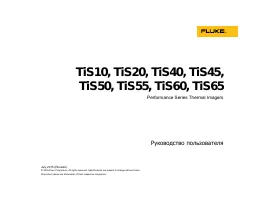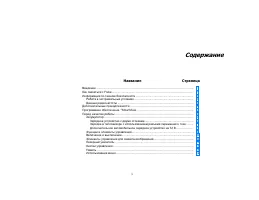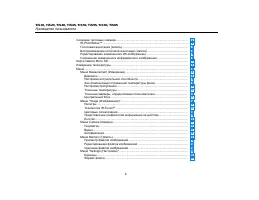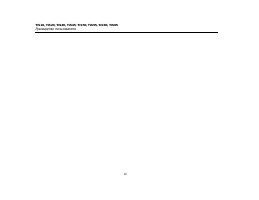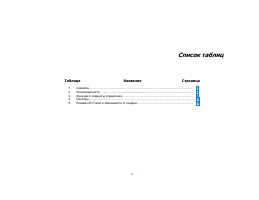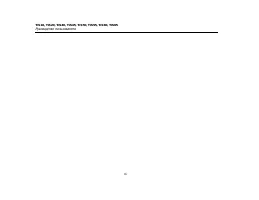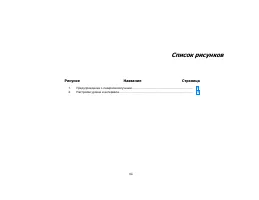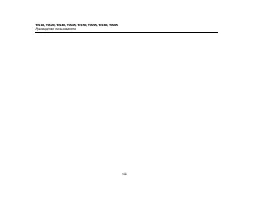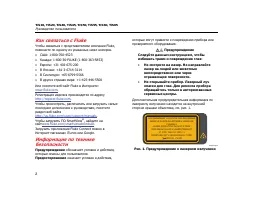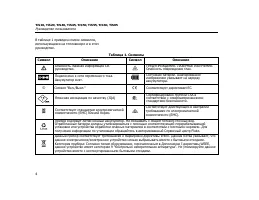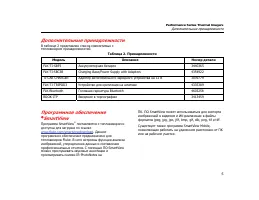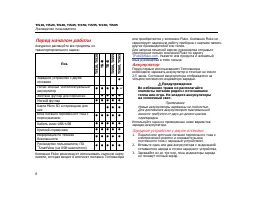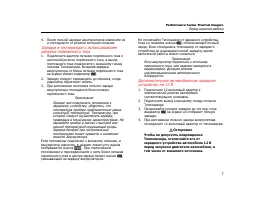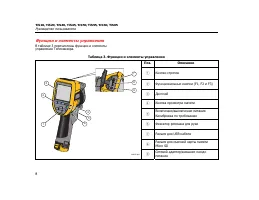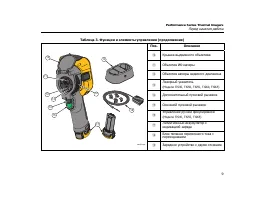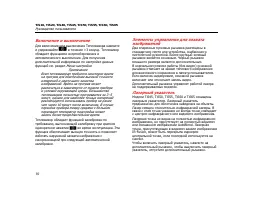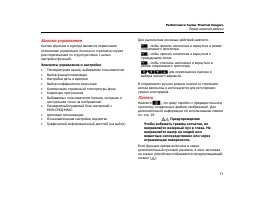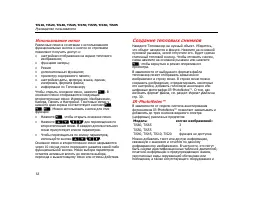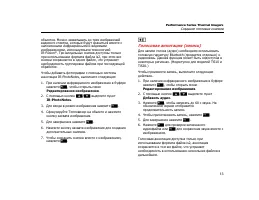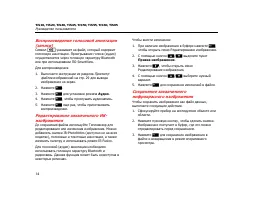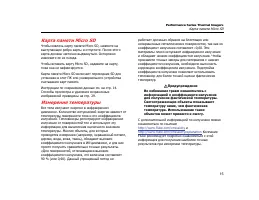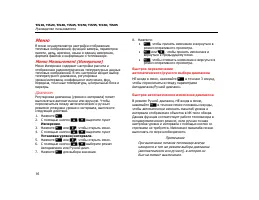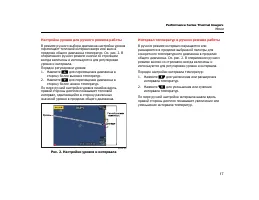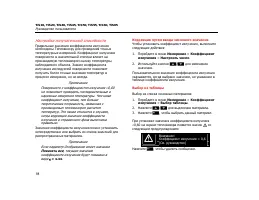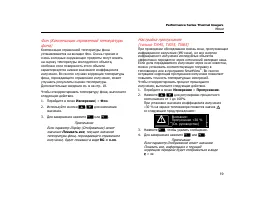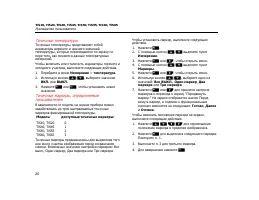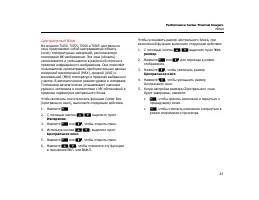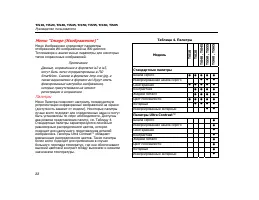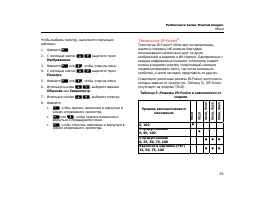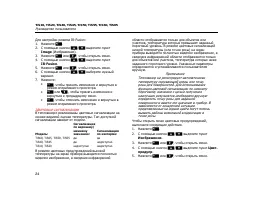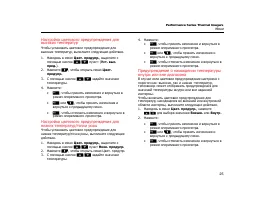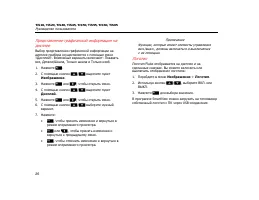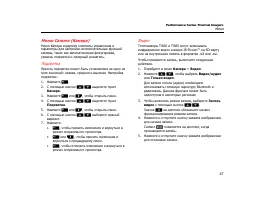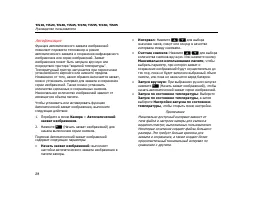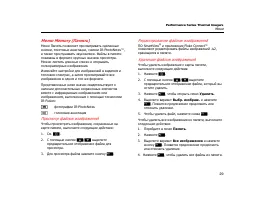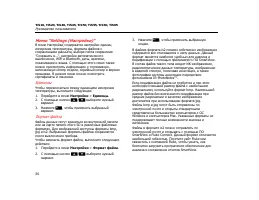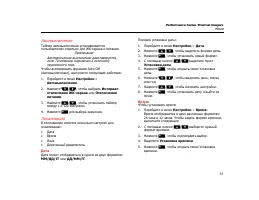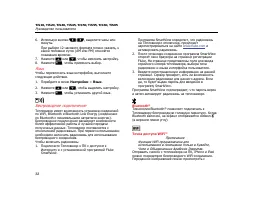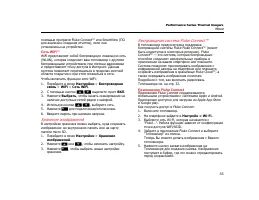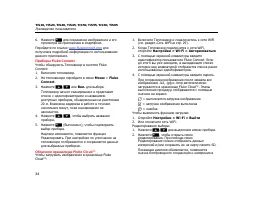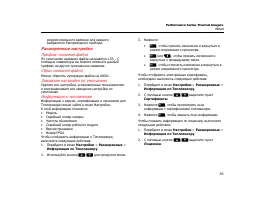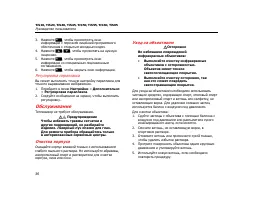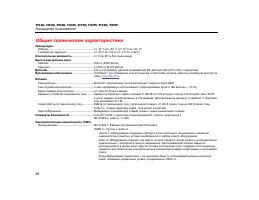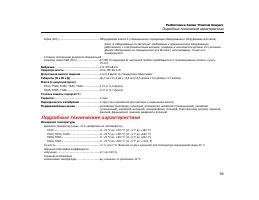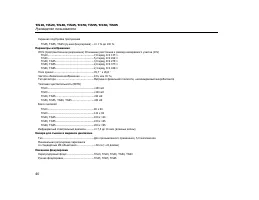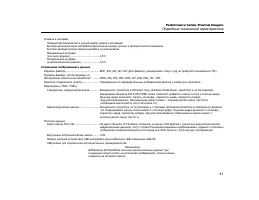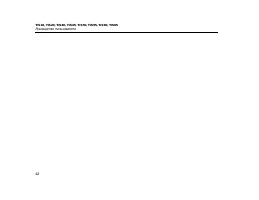Измерительные приборы Fluke TIS20 - инструкция пользователя по применению, эксплуатации и установке на русском языке. Мы надеемся, она поможет вам решить возникшие у вас вопросы при эксплуатации техники.
Если остались вопросы, задайте их в комментариях после инструкции.
"Загружаем инструкцию", означает, что нужно подождать пока файл загрузится и можно будет его читать онлайн. Некоторые инструкции очень большие и время их появления зависит от вашей скорости интернета.
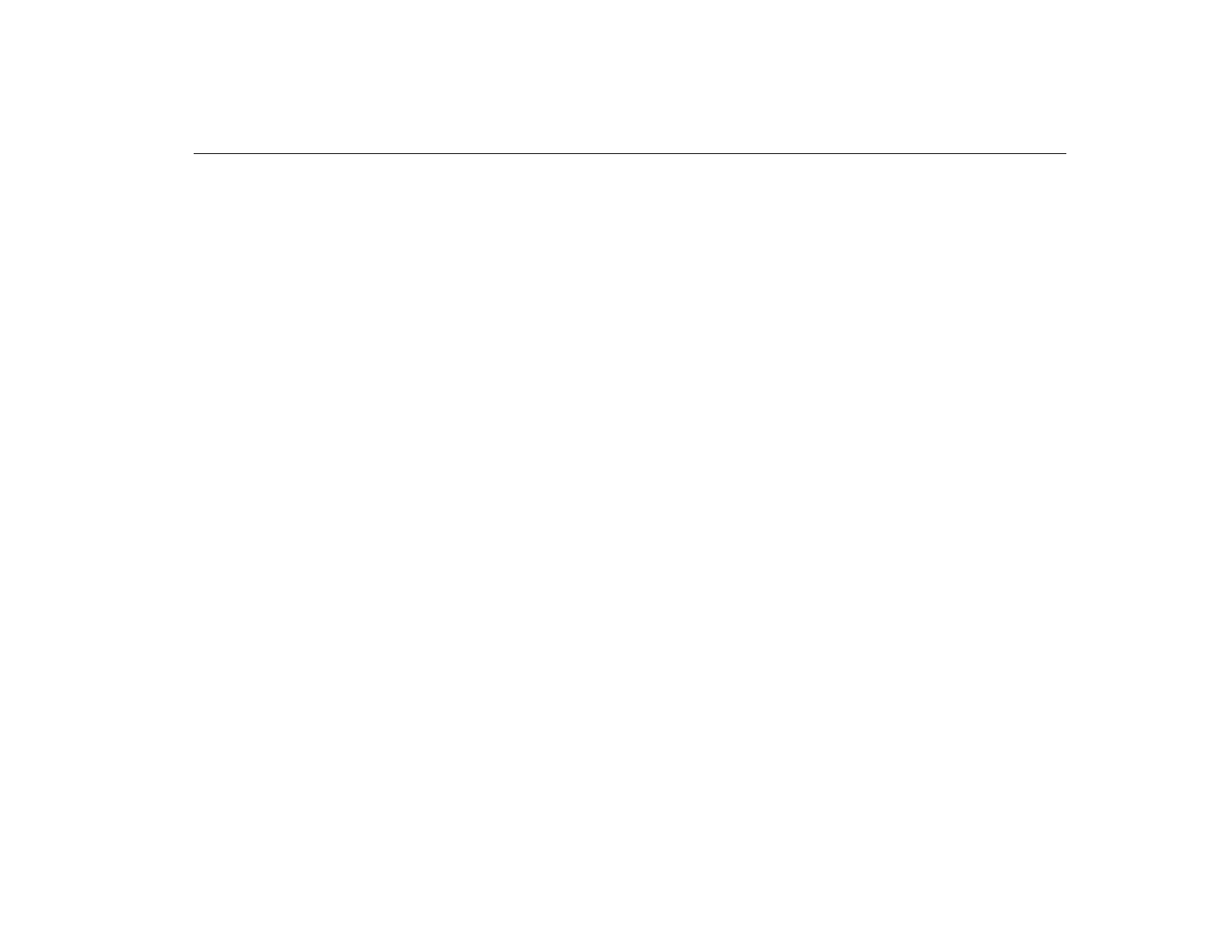
Performance Series Thermal Imagers
Меню
33
помощью
программ
Fluke Connect™
или
SmartView (
ПО
для
анализа
и
создания
отчетов
),
если
они
установлены
на
устройстве
.
Сеть
WiFi™
WiFi
представляет
собой
беспроводную
локальную
сеть
(WLAN),
которая
соединяет
ваш
тепловизор
с
другими
беспроводными
устройствами
при
помощи
радиосвязи
и
предоставляет
точку
доступа
в
Интернет
.
Данная
система
позволяет
перемещаться
в
пределах
местной
области
покрытия
и
при
этом
оставаться
в
сети
.
Чтобы
включить
функцию
сети
WiFi:
1.
Перейдите
в
меню
Настройки
>
Беспроводная
связь
>
WiFi
>
Сеть
WiFi
.
2.
С
помощью
кнопок
W
/
X
выделите
пункт
ВКЛ
.
3.
Нажмите
Выбрать
,
чтобы
начать
сканирование
на
наличие
доступных
сетей
рядом
с
камерой
.
4.
Используя
кнопки
W
/
X
,
выберите
сеть
.
5.
Нажмите
для
подключения
/
отключения
.
6.
Введите
пароль
при
наличии
запроса
.
Хранение
изображений
В
настройках
хранения
можно
выбрать
,
куда
сохранять
изображения
:
во
внутреннюю
память
или
на
карту
памяти
micro SD.
1.
Перейдите
в
меню
Настройки
>
Хранение
изображений
.
2.
Нажмите
W
или
X
,
чтобы
изменить
настройку
.
3.
Нажмите
,
чтобы
выбрать
новые
настройки
хранения
.
Беспроводная
система
Fluke Connect™
В
тепловизоре
предусмотрена
поддержка
беспроводной
системы
Fluke Fluke Connect™ (
может
быть
недоступна
в
некоторых
регионах
). Fluke
Connect™ —
это
система
,
которая
беспроводным
способом
соединяет
измерительные
приборы
в
приложении
на
вашем
смартфоне
или
планшете
.
Система
позволяет
просматривать
изображения
с
инфракрасной
камеры
на
смартфоне
или
планшете
,
сохранять
изображения
в
хранилище
Fluke Cloud™,
а
также
передавать
изображения
коллегам
.
Подробнее
о
том
,
как
включить
радиосвязь
Тепловизора
см
.
на
стр
. 32.
Приложение
Fluke Connect
Приложение
Fluke Connect
поддерживается
мобильными
устройствами
с
системами
Apple
и
Android.
Приложение
доступно
для
загрузки
из
Apple App Store
и
Google play.
Как
получить
доступ
в
Fluke Connect:
1.
Включите
тепловизор
.
2.
На
смартфоне
зайдите
в
Настройк
> Wi-Fi.
3.
Выберите
сеть
Wi-Fi,
которая
начинается
с
"Fluke…".
Работа
функции
зависит
от
конфигурации
точки
доступа
WiFi/SSID.
4.
Зайдите
в
приложение
Fluke Connect
и
выберите
"
Тепловизор
"
из
списка
.
Теперь
Вы
можете
делать
изображения
с
Вашего
тепловизора
.
5.
Нажмите
кнопку
захвата
изображения
на
Тепловизоре
для
создания
снимка
.
Изображение
поступает
в
буфер
,
где
его
можно
отредактировать
перед
сохранением
.
Содержание
- 3 Содержание; Название
- 4 ii
- 5 iii
- 7 Таблица
- 9 vii; Список; Рисунке
- 11 Введение; Bluetooth; IR; AutoBlend
- 12 Fluke
- 13 Performance Series Thermal Imagers; Работа
- 14 CSA
- 15 Дополнительные; Charging Base/Power Supply with Adapters; Программное; SmartView
- 16 Micro SD; Аккумулятор; Зарядное
- 18 Функции
- 19 Перед
- 21 Кнопки; ZYXW; Память
- 22 Использование; WX; Создание; Формат
- 23 Голосовая
- 24 Просмотр; Правка
- 25 Карта; Измерение
- 26 Меню; Диапазон
- 28 Показать; Внимание
- 31 Центральный; Center Box
- 32 bmp; Палитры; Ultra ContrastTM
- 33 Технология
- 34 Цветовые; Изображение
- 37 Подсветка
- 38 Автофиксация
- 40 Единицы; Настройки
- 41 Автовыключение; Auto Off; Локализация; Дата
- 42 Язык; Беспроводное
- 43 Хранение; Приложение
- 44 Сеть
- 45 Расширенные; FPGA
- 46 Регулировка; Обслуживание; Очистка
- 47 Обращение
- 48 Общие
- 49 Подробные